Existuje překvapivé množství způsobů, jak využít generátor náhodných čísel v aplikaci Excel. Ale než to uděláte, je důležité porozumět funkci generátoru náhodných čísel a tomu, jak jej můžete použít pro různé aplikace.
Jakmile se naučíte používat funkce náhodných čísel, můžete dělat věci, jako je generování fiktivní ukázková data pro testování výpočtů, výběr pořadí hráčů pro hru, výběr vítězů v soutěži a mnoho dalších věcí.
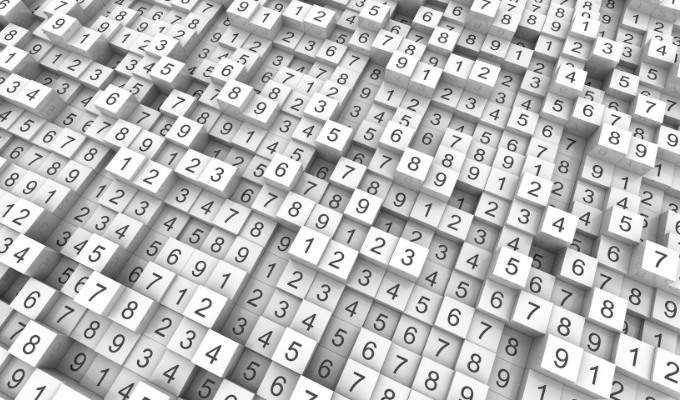
Funkce generátoru náhodných čísel v aplikaci Excel
Dvě funkce v aplikaci Excel, které vytvářejí náhodná čísla, zahrnují RAND, RANDBETWEEN a RANDARRAY.
Kdykoli otevřete tabulku nebo obnovíte výpočty, obě tyto funkce vygenerují novou náhodnou hodnotu. Jakákoli změna v tabulce bohužel spouští aktualizaci těchto hodnot.
Nezapomeňte také, že obě tyto funkce náhodného čísla mohou generovat duplicitní hodnoty, když je použijete v více buněk. Je pravděpodobnější, že RANDBETWEEN bude generovat duplikáty, protože RAND generuje desetinná místa a existuje mnohem více možných čísel.
Jak používat funkci RAND
Funkce RAND je velmi přímočará, protože existuje nejsou vůbec žádné argumenty. Do buňky zadejte „= RAND ()“ a stiskněte Enter.
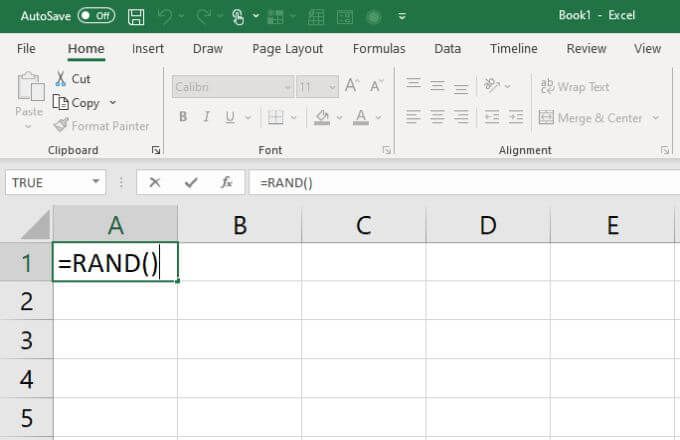
Tím se okamžitě vygeneruje desetinné číslo mezi 0 a 1.
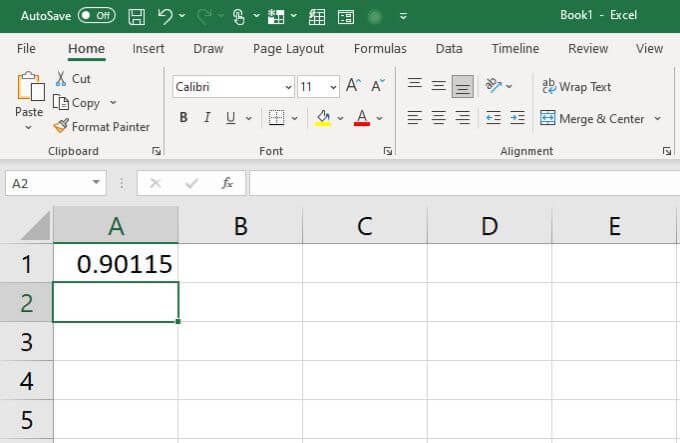
Kdy použít funkci RAND
Jak může být taková jednoduchá funkce užitečná? Zde je několik praktických nápadů pro použití funkce RAND.
Řekněme, že máte seznam jmen přátel hrajících deskovou hru a chcete rychle vyřešit pořadí hry. Funkce RAND je k tomu ideální.
V prvním sloupci stačí uvést jména všech vašich přátel.
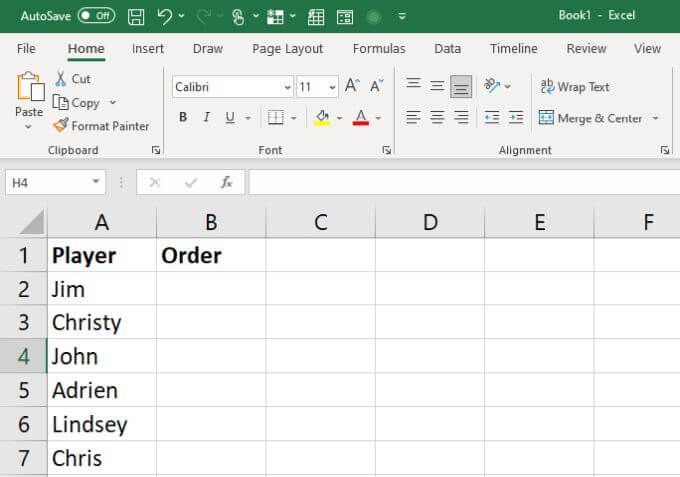
Použijte funkci RAND () pro generování náhodných desetinných míst v dalším sloupci.
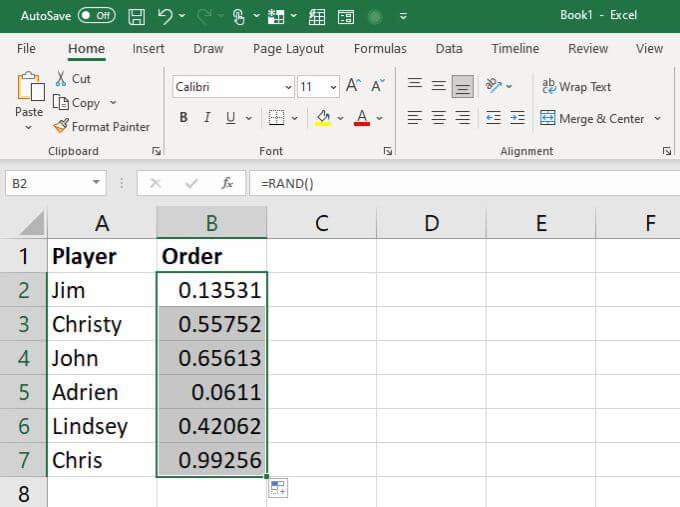
Nakonec vyberte oba sloupce, z nabídky vyberte Domů, vyberte Seřadit a filtrovatna pásu karet a poté vyberte Vlastní řazení.
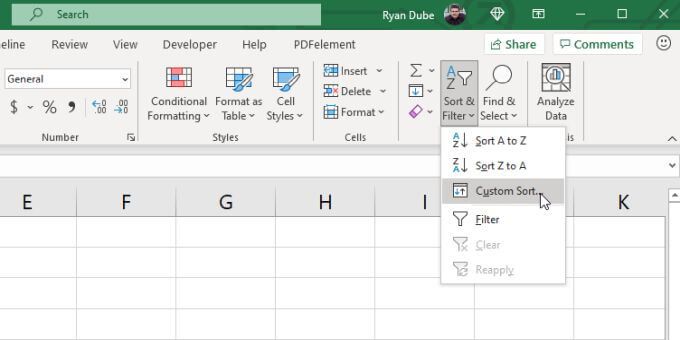
V okně řazení vyberte sloupec s náhodnými čísly, která chcete seřadit a objednávejte je od největších po nejmenší. Vyberte OK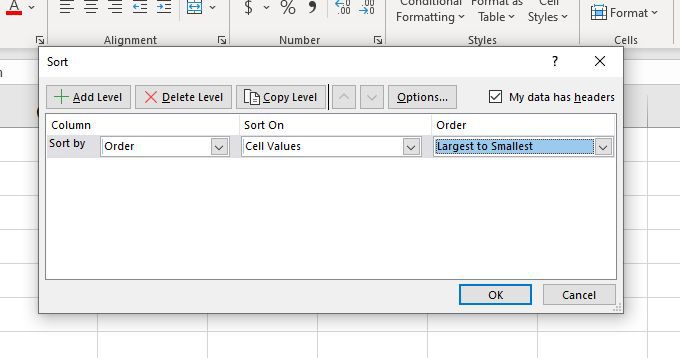
Tím se změní pořadí vašeho seznamu podle náhodných čísel, která byla vygenerována. Spolu s nimi také převezme názvy do nového pořadí pro hraní.
Podobně můžete použít RAND v každém případě, pokud chcete ve výpočtu náhodně vybrat hodnotu, seznam textových hodnot, nebo cokoli jiného uloženého v tabulce.
Jak používat funkci RANDBETWEEN
Funkce RANDBETWEEN je téměř stejně jednoduchá jako použití funkce RAND. Stačí zadat „RANDBETWEEN ([min], [max]“) a nahradit mina maxnejnižším a nejvyšším číslem rozsahu, pro který chcete čísla použít.
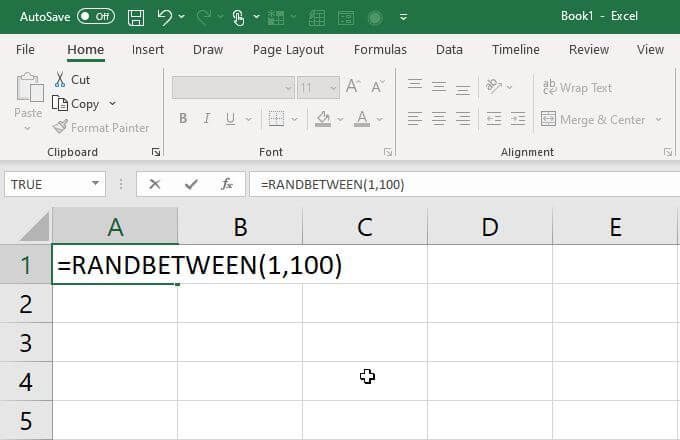
Když stisknete Enter, bude tato buňka obsahovat náhodné číslo mezi touto nízkou nebo vysokou hodnotou.
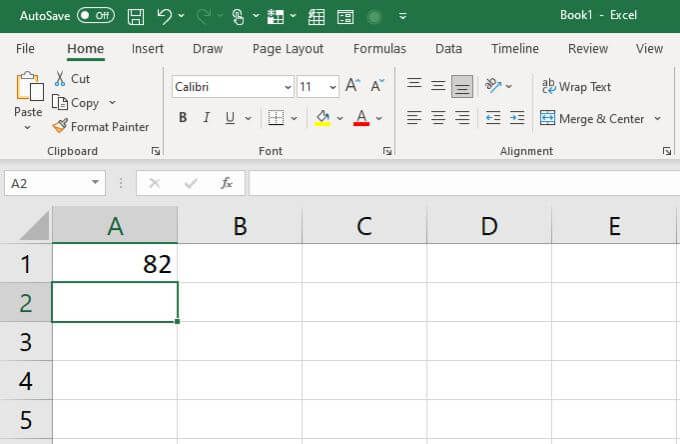
Kdy použít funkci RANDBETWEEN
Funkce generátoru náhodných čísel RANDBETWEEN je ještě užitečnější než funkce RAND. Důvodem je, že vám umožní obsahovat vrácená náhodná čísla v rozsahu. Místo toho vrátí celá čísla desetinných míst.
To vám dává několik velmi kreativních způsobů, jak pomocí této funkce použít náhodná přiřazení, když chcete být spravedliví, nebo přiřadit pevná čísla lidem nebo věcem, aniž byste vykazovali zkreslení.
Pojďme se podívat na příklad. Řekněme, že máte seznam 12 lidí a chcete je rozdělit do dvou týmů po 6 bez rozpaků plynoucích z toho, že necháte lidi „vybírat“ své oblíbené lidi pro každý tým.
Nejprve, cr vytvořte tabulku se všemi jmény hráčů.
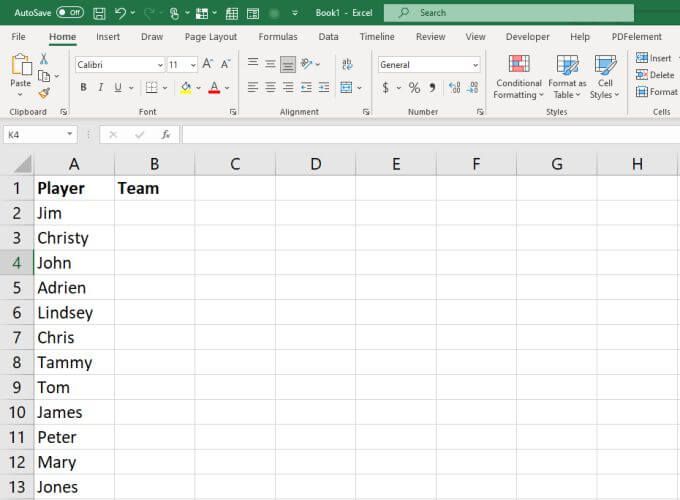
Přidejte následující funkci do dalšího sloupce vedle každého jména hráče. Poté stiskněte Enter>/ <<>.
<<=RANDBETWEEN(1,2)
Toto můžete zadat do první buňky a poté vyplňte zbytek pod ním. Tím se automaticky přiřadí každý hráč k týmu 1 nebo týmu 2.

Pokud zjistíte, že rozdělení mezi těmito dvěma týmy není rovnoměrné, jednoduše zadejte funkci v prvním buňku a stiskněte Enter. Tím se znovu aktualizují všechny buňky. Opakujte, dokud nebude rozdělení mezi oběma týmy rovnoměrné.
Jak používat funkci RANDARRAY
Funkce RANDARRAY je k dispozici v Pouze Excel 365. Pokud máte tuto verzi aplikace Excel, jedná se o velmi výkonnou funkci generátoru náhodných položek v aplikaci Excel, kterou můžete použít k nejrůznějším účelům.
Používání je velmi jednoduché a má spoustu volitelných nastavení. Do libovolné buňky zadejte následující:
= RANDARRAY ([řádky], [sloupce], [min], [max], [celé číslo])
Parametry jsou následující:
Pokud použijete pouze funkci RANDARRAY samostatně a nepoužíváte kterýkoli z volitelných parametrů, bude fungovat stejně jako funkce RAND.
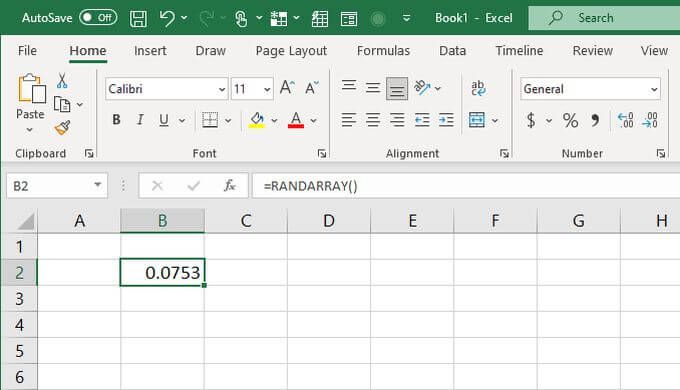
Nezapomeňte, že funkce RANDARRAY je velmi flexibilní a vyplní pouze tolik řádků a sloupců jak zadáte, přesně tak, jak zadáte. Výchozí hodnota je vždy desetinná místa a pouze 1 řádek a 1 sloupec.
Kdy použít funkci RANDARRAY
Funkce RANDARRAY se nejlépe používá, když potřebujete celou kolekci náhodných čísel, včetně více sloupců a více řádků.
Pokud například simulujete něco jako náhodný seznam voleb čísel loterií, můžete rychle vytvořit seznam řádků, které obsahují 6 sloupců (pro 6 loterijních míčků). Nastavte limit na 69 a nechte Excel odhadnout vašich 10 tipů na loterii pomocí následující funkce:
= RANDARRAY (10,6,1,69, PRAVDA)
Umístěte to do první buňky tabulky a stiskněte Enter>.
Zobrazí se vygenerovaná tabulka, která obsahuje 10 řádků a 6 sloupců.
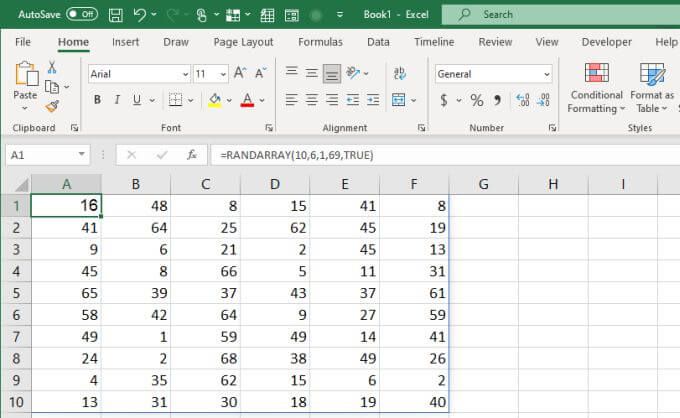
Tato funkce může být skvělým řešením ve vědě nebo statistickém výzkumu, pokud potřebujete velkou náhodnou datovou sadu a nechcete ji sestavovat ručně.
Výběr Správný generátor náhodných čísel v aplikaci Excel
Kterýkoli ze tří použitých Funkce aplikace Excel závisí hlavně na tom, jaké výsledky hledáte. Pokud vás opravdu nezajímá, jaké je číslo, RAND bude v pohodě. Pokud chcete omezit rozsah generovaných čísel, přejděte na RANDBETWEEN. A pokud hledáte mnohem větší datový soubor s celou tabulkou čísel, pak je pro vás RANDARRAY tou nejlepší volbou.